O extensie în sistemele de operare Windows este un text specific într-un nume de fișier care îi stabilește tipul și, prin urmare, un program (sau o listă de programe) în care poate fi deschis acest fișier.
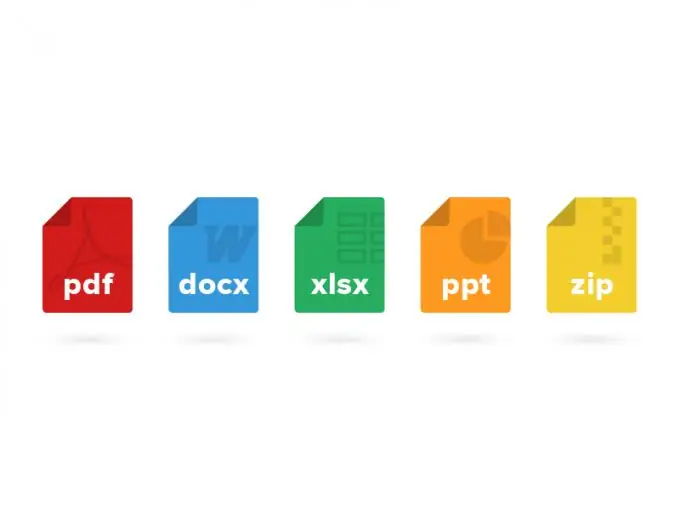
Instrucțiuni
Pasul 1
Deschideți folderul care conține fișierul a cărei extensie doriți să o modificați. Dacă sistemul nu afișează extensii de fișiere, atunci în partea de sus a ferestrei deschise, faceți clic pe butonul „Organizați” și selectați linia „Opțiuni folder și căutare”.
Pasul 2
În fereastra care apare, activați fila „Vizualizare” și în lista „Parametri suplimentari” debifați caseta de lângă linia „Ascundeți extensiile pentru tipurile de fișiere înregistrate”. După aceasta, extensiile vor fi afișate la sfârșitul numelor de fișiere (de exemplu, „NNN.exe”, unde „NNN” este numele, „.exe” este extensia care determină tipul de fișier - aplicație).
Pasul 3
Faceți clic dreapta pe numele fișierului o dată și selectați linia „Redenumiți” din meniul contextual care apare. Sistemul va evidenția textul numelui fișierului.
Pasul 4
Schimbați extensia de fișier existentă cu una nouă. Pentru aceasta, ștergeți extensia existentă și introduceți una nouă. După aceea, faceți clic stânga pe o parte goală a ferestrei deschise sau apăsați tasta „Enter” de pe tastatură.
Pasul 5
De asemenea, puteți modifica extensia deschizând fișierul în programul asociat acestuia. Pentru a face acest lucru, în fereastra programului, faceți clic pe butonul „Salvați ca …”. Va apărea o fereastră pentru salvarea fișierului cu noi parametri, cum ar fi numele, tipul și directorul de locație.
Pasul 6
Selectați un nume nou în linia „Nume fișier”, o extensie în linia „Tip fișier” și un nou folder de locație. Faceți clic pe butonul Salvare. Un fișier cu o nouă extensie (tip) va apărea în directorul selectat.
Pasul 7
Dacă programul Total Commander este instalat pe computerul dvs., puteți modifica extensia de fișier prin intermediul acestuia. Pentru a face acest lucru, într-una din zonele de navigare, deschideți folderul care conține fișierul necesar.
Pasul 8
Evidențiați fișierul făcând clic dreapta pe el o dată și faceți clic pe butonul Redenumire / Mutare fișiere.
Pasul 9
În fereastra care se deschide, introduceți o nouă extensie în linia cu numele fișierului sau selectați tipul de fișier din lista din partea de jos a ferestrei. Faceți clic pe butonul Ok.






